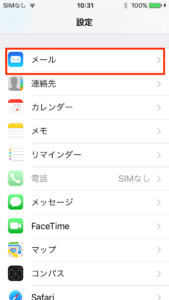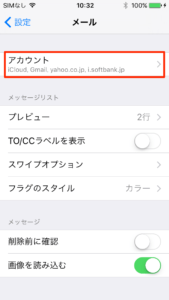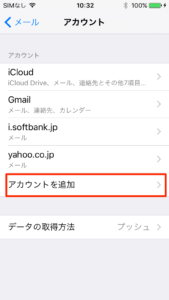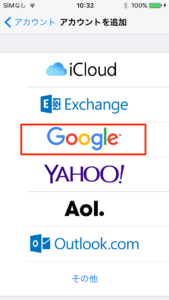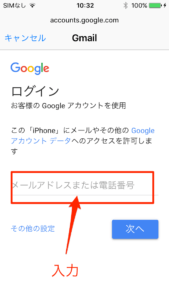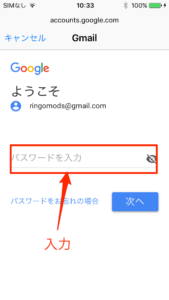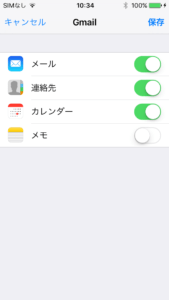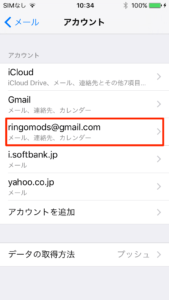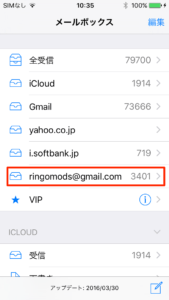【How to】iPhoneの「標準メールアプリ」でGmailなどフリーメールを使用(設定)する方法
iPhoneの標準メールアプリで、Gmailなどフリーメールを使用(設定)する方法をご紹介します。
今回は一般的によく使用されてるGmailで説明します。Gmailについては、事前にGoogleのサイトでフリーメール(アカウント)を取得しておいてください。
1.まずは、iPhoneの「設定」アプリを開き、「メール」の項目を選択します。
2.すると以下のような画面が現れるので、「アカウント」を選択します。
3.次に「アカウントの追加」を選択します。
4.するとフルーメール選択画面が出るので、Gmailを選択します。
5.Gmailを選択すると、Gmailの認証(ログイン)画面が現れます。まずは事前に取得したメールアドレスを入力します。
6.入力すると青いボタンの「次へ」を選択し、Gmailのパスワードを入力します。
7.ログインが成功すると、自分のGmailアカウントと同期させるサービスを選びます。この時、メール以外は必要なければ、トグルをオフにします。そして、「保存」を押すと、アカウントの画面に戻ります。
8.「アカウント」の画面で、自分が追加したGmailアドレスがが追加されていることが分かります。
9.これで設定完了です。「設定」アプリを閉じてメールアプリを開くとアカウントが登録されていて、Gmailが利用できるようになっています。
以上です。簡単な設定で、標準メールアプリで多くのアカウントが管理できるので、利用していない方は是非お試しください。
Last Updated on 2017年11月27日 by Editor